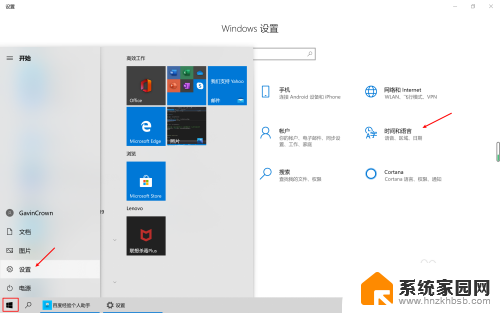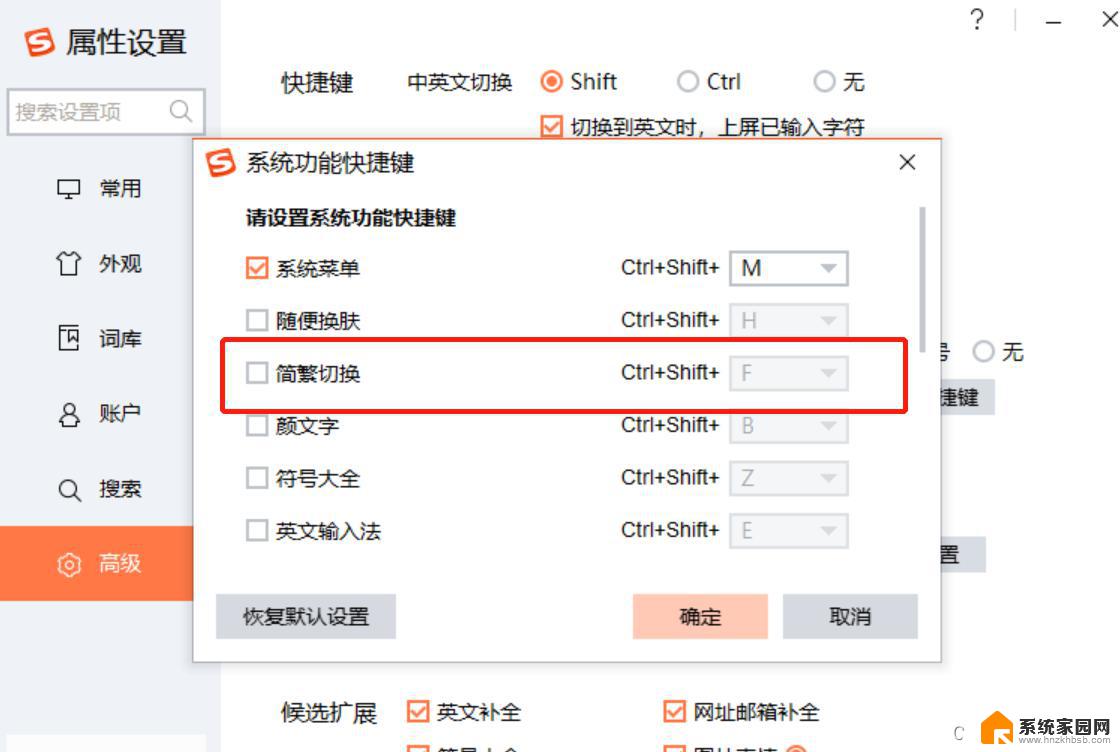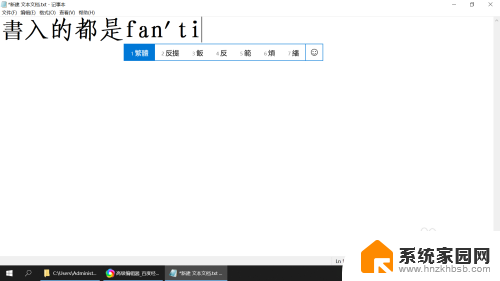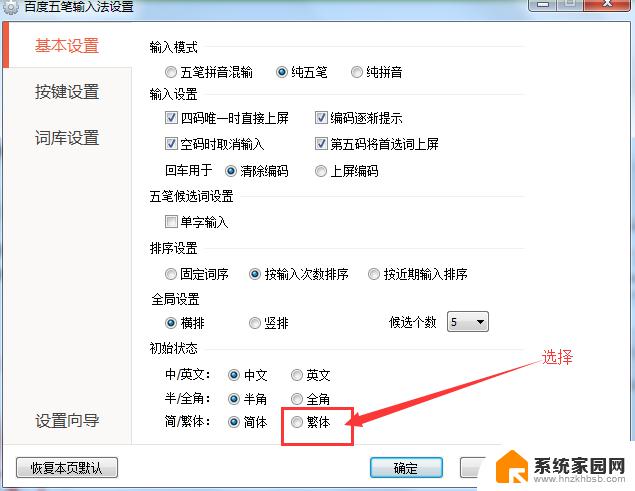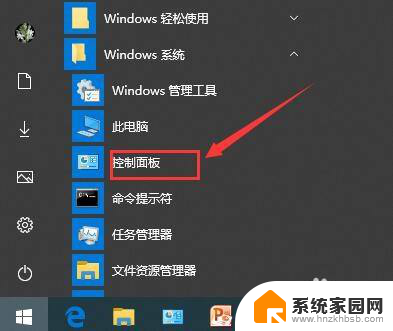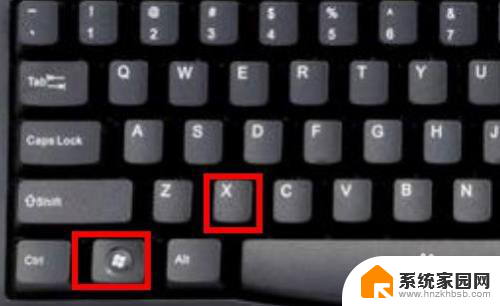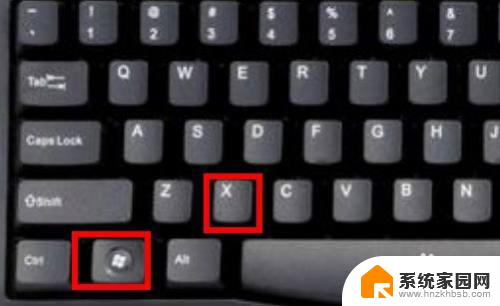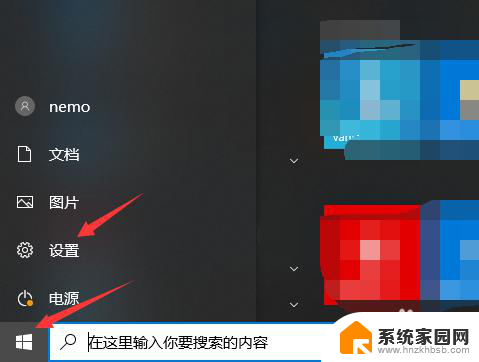简体转繁体快捷键 Win10自带输入法简繁体切换快捷键设置
更新时间:2024-07-29 17:46:19作者:xiaoliu
Win10自带输入法提供了简繁体切换的快捷键设置,让用户可以方便地在不同场合中快速切换简繁体字体,通过设置好快捷键,用户可以在编辑文档、聊天交流等场合中轻松切换简繁体字体,提高工作效率。同时这一功能也为用户提供了更加便捷的使用体验,让用户能够更加自由地选择适合自己的字体风格。
具体步骤:
1.打开时间和语言设置面板
1)点击左下角Win图标
2)然后选择设置,打开设置面板
3)选择时间和语言
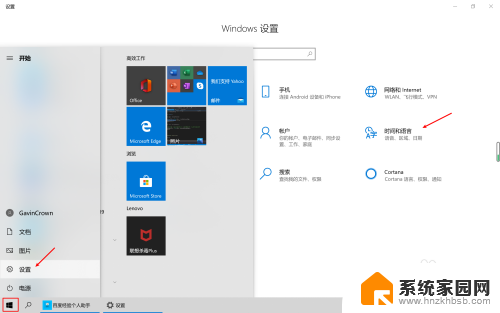
2.进入到中文语言设置
1)点击语言
2)点击中文(中华人民共和国)
3)点击选项进入中文语言设置页面
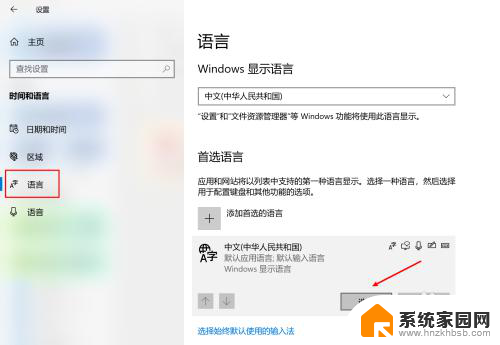
3.进入到微软拼音输入法设置
1)找到“微软拼音输入法”并点击
2)点击选项进入到输入法设置页面
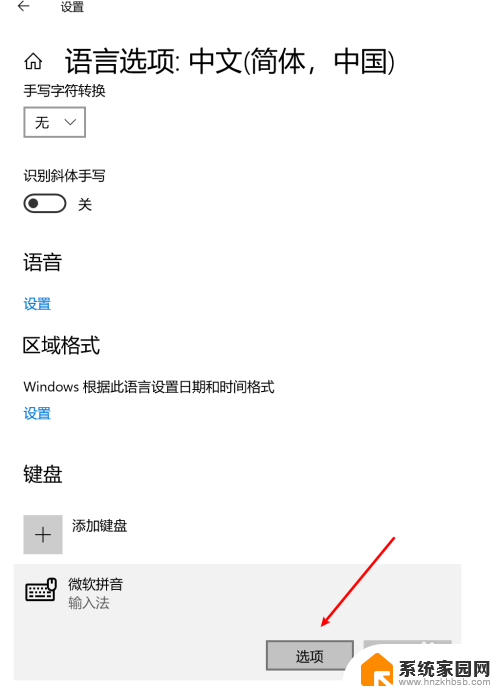
4.进入到按键设置
1)点击“按键”进入到按键设置
2)这个页面中我们可以修改输入法的所有按键设置
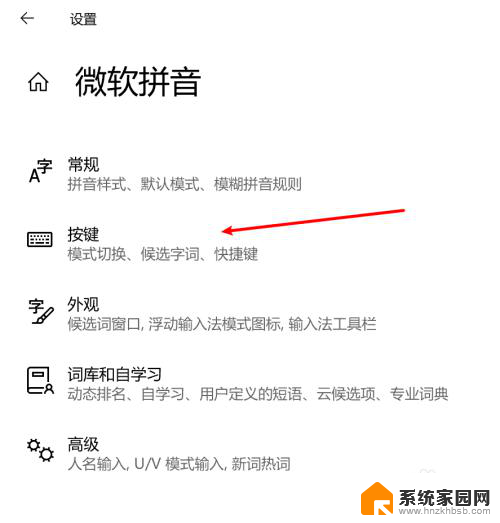
5.修改快捷键设置
1)找到“热键”这一栏
2)将简/繁体切换的快捷键修改为需要的即可
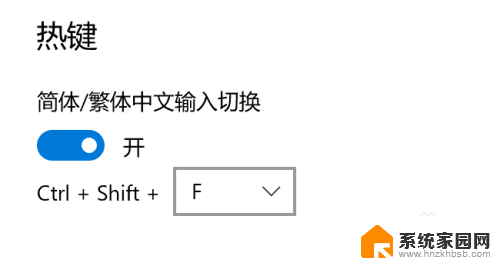
以上就是简体转繁体快捷键的全部内容,如果还有不懂的用户,可以根据小编的方法来操作,希望能帮助到大家。